Guía de integración de Key Vault de Azure
Enlazar su cuenta Key Vault de Microsoft Azure a su cuenta de CertCentral
¿Tiene una cuenta de Microsoft Key Vault? Mediante la API REST de CertCentral, puede conectarla a su cuenta de CertCentral. Hacer esto le permite pedir certificados SSL/TLS de DigiCert directamente desde su cuenta de Key Vault. Los certificados se renuevan de manera automática, lo que garantiza que no haya retrasos en la seguridad SSL/TLS.
La integración CertCentral de DigiCert con Key Vault de Azure también le deja almacenar sus certificados SSL/TLS y sus claves privadas en su cuenta Key Vault de Azure.
Antes de comenzar
Antes de comenzar, asegúrese de satisfacer estos requisitos previos:
Cuenta Key Vault de Azure: su cuenta incluye Key Vault para almacenar claves, contraseñas, etc. (obtener una cuenta Key Vault).
Cuenta de CertCentral*: su cuenta está configurada de una manera determinada para que la pueda enlazar con la cuenta Key Vault de Azure (obtener su cuenta de CertCentral).
Tiene permisos de nivel de administrador en sus cuentas.
Aviso
* ¿Ya tiene una cuenta de CertCentral? Podemos ayudarlo a administrar su cuenta para la integración con Key Vault. Póngase en contacto con su gestor de cuentas o con el equipo de soporte técnico.
Conectar sus cuentas
PASO 1: Crear una clave API
En su cuenta de CertCentral, cree una clave API. Usará esta clave para enlazar su cuenta Key Vault de Azure con su cuenta de CertCentral. Consulte Generar una clave API.
PASO 2: Reunir información adicional
Junto con la clave API, necesita dos elementos más de su cuenta de CertCentral:
Id. de cuenta
Identificación de la organización
Ambas identificaciones están incluidas en el correo electrónico de "Registro de CertCentral - Azure - Cuenta" que DigiCert le envía por correo electrónico cuando activamos su cuenta de CertCentral. Puede acceder a esta información desde su cuenta.
Id. de cuenta
En su cuenta de CertCentral, en la esquina superior derecha, en el menú desplegable "Nombre de la empresa", encontrará la Id. de su cuenta. Registre su Id. de cuenta para usarla en su cuenta Key Vault.
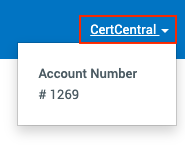
Identificación de la organización
En su cuenta de CertCentral, en el menú principal izquierdo, vaya a Certificados > Organizaciones.
En la página Organizaciones, haga clic en el enlace de la organización.
En la página Información de la organización, junto a Id. de la organización, hallará la Id. de su organización.
Registre la Id. de la organización para usarla en su cuenta Key Vault.
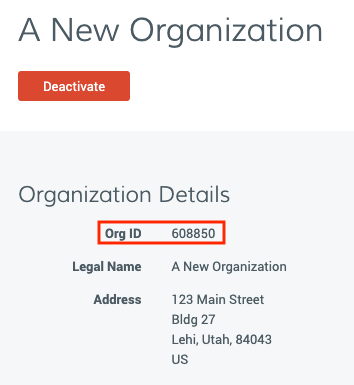
PASO 3: Configurar el método de pago con crédito de la cuenta en CertCentral
Antes de poder pedir certificados SSL/TLS de DigiCert de su cuenta Key Vault de Azure, deberá elegir el método de pago con crédito de la cuenta en su cuenta de CertCentral.
Antes de poder pedir certificados SSL/TLS de DigiCert de su cuenta Key Vault de Azure, deberá elegir el método de pago con crédito de la cuenta en su cuenta de CertCentral.
Consulte Configurar crédito de la cuenta.
Le recomendamos añadir una tarjeta de crédito a su cuenta. Tener una tarjeta de crédito vinculada con su cuenta lo ayudará a depositar fondos de manera rápida y sencilla para sus pedidos de certificados Key Vault.
Le recomendamos añadir una tarjeta de crédito a su cuenta. Tener una tarjeta de crédito vinculada con su cuenta lo ayudará a depositar fondos de manera rápida y sencilla para sus pedidos de certificados Key Vault.
Consulte Añadir una tarjeta de crédito a su cuenta CertCentral.
PASO 4: Pedir certificados SSL/TLS de su cuenta Key Vault de Microsoft Azure
Antes de pedir un certificado SSL/TLS de DigiCert de su cuenta Key Vault, vele por elegir el crédito de la cuenta como el método de pago predeterminado para su cuenta de CertCentral.
También vele por tener esta información a mano:
Clave API de CertCentral
Id. de cuenta de CertCentral
Identificación de la organización
Necesitará esta información para ejecutar los comandos PowerShell para pedir sus certificados SSL/TLS de DigiCert.
Consulte Pedir un certificado SSL/TLS de una cuenta Key Vault.